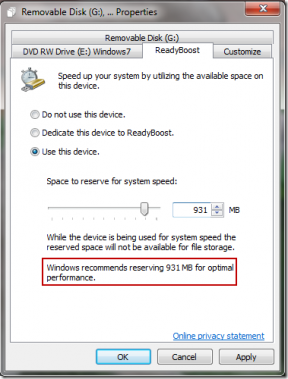Kā labot ziņojumus, kas nedarbojas operētājsistēmā Mac
Miscellanea / / November 28, 2021
Lietotne Ziņojumi operētājsistēmā Mac ir efektīvs veids, kā sazināties ar draugiem un ģimeni, neizmantojot trešās puses ziņojumapmaiņas lietojumprogrammas. Šajā rakstā mēs apspriedīsim, kāpēc ziņojumi nedarbojas operētājsistēmā Mac, t.i., netiek saņemti ziņojumi operētājsistēmā Mac, un SMS ziņojumi, kas netiek nosūtīti operētājsistēmā Mac, rodas kļūda. Pēc tam mēs turpināsim apspriest šīs problēmas risinājumus.
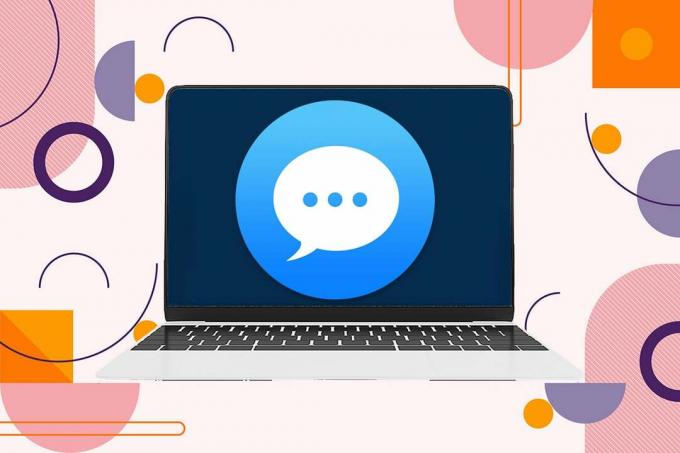
Saturs
- Kā labot iMessages, kas nedarbojas operētājsistēmā Mac
- Kāda ir iMessages problēma, kas nedarbojas Mac datorā?
- Kā nosūtīt tekstu no sava Mac datora
- 1. metode: pārbaudiet interneta savienojumu
- 2. metode: restartējiet Mac.
- 3. metode: lietotnes piespiedu aizvēršana ziņojumiem
- 4. metode: atkārtoti piesakieties Apple kontā
- 5. metode: iestatiet pareizo datumu un laiku.
- 6. metode: atrisiniet ar Keychain piekļuvi saistītās problēmas
- 7. metode: izmantojiet tos pašus sūtīšanas un saņemšanas kontus
Kā labot iMessages, kas nedarbojas operētājsistēmā Mac
Lietotne Ziņojumi operētājsistēmā Mac ļauj sūtīt vai saņemt iMessages, kā arī parastās īsziņas.
- iMessages parādās kā teksts sadaļā a zils burbulis un to var nosūtīt tikai starp iOS ierīcēm.
- Lai gan parastas īsziņas var nosūtīt jebkuram lietotājam, un tās parādās kā teksti sadaļā a zaļais burbulis.
Kāda ir iMessages problēma, kas nedarbojas Mac datorā?
Vairāki lietotāji ziņoja, ka, mēģinot nosūtīt ziņas, a sarkans izsaukumsatzīme bija redzams blakus ziņai. Turklāt tas netika piegādāts paredzētajam saņēmējam. Un otrādi, lietotāji arī sūdzējās, ka nesaņēma viņu kontaktpersonu sūtītās ziņas. Tālāk esošajā attēlā ir redzamas SMS ziņas, kas netiek nosūtītas operētājsistēmā Mac kļūda.
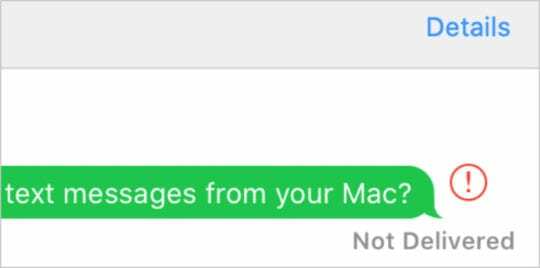
Tas būtu apgrūtinoši, ja nevarat nosūtīt vai saņemt ziņojumus savā Mac datorā, jo varat palaist garām kādu svarīgu informāciju, kas jums tika nosūtīta. Tāpat jūs nevarēsiet nodot steidzamu informāciju savai ģimenei vai kolēģiem.
Kā nosūtīt tekstu no sava Mac datora
- Meklēt Ziņojumi lietotnē Uzmanības centrā meklējiet un palaidiet to no turienes.
- Ierakstiet vajadzīgo tekstu.
- Nosūtiet to jebkuram no jūsu kontaktpersonas.
Apskatīsim, kā novērst ziņojumu nesūtīšanu/nesaņemšanu operētājsistēmā Mac, izmantojot tālāk norādīto rokasgrāmatu.
1. metode: pārbaudiet interneta savienojumu
Lielāko daļu laika vainojams nestabils vai vājš interneta savienojums. Ziņojumiem ir nepieciešams Wi-Fi vai mobilo datu savienojums, lai nosūtītu un saņemtu ziņojumus jūsu Mac datorā. Tāpēc pirms jebkādu metožu ieviešanas pārliecinieties, vai jūsu Mac ir savienots ar stabilu interneta savienojumu ar labu ātrumu.
Noklikšķiniet šeit lai palaistu tiešsaistes ātruma testu.

Lasi arī:Labot Nevar nosūtīt īsziņu vienai personai
2. metode: restartējiet Mac
Visvienkāršākā problēmu novēršanas metode, kas ir jāizmēģina, ir vienkārši pārstartēt Mac datoru. Šis vienkāršais vingrinājums palīdz novērst nelielas kļūdas un kļūmes jūsu operētājsistēmā. Bieži vien tas palīdz novērst ziņojumu nesaņemšanu operētājsistēmā Mac un SMS ziņojumus, kas netiek nosūtīti arī Mac datorā.
1. Noklikšķiniet uz Apple izvēlne.
2. Pēc tam noklikšķiniet uz Restartēt.
3. Noņemiet atzīmi no atzīmētās izvēles rūtiņas Atkārtoti atveriet Windows, kad piesakāties.
4. Pēc tam noklikšķiniet uz Restartēt pogu, kā iezīmēts.
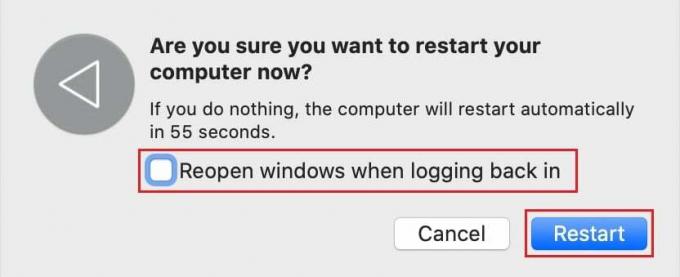
Pārbaudiet, vai varat novērst ziņojumus, kas nedarbojas operētājsistēmā Mac, ja nē, turpiniet ar nākamo metodi.
3. metode: lietotnes piespiedu aizvēršana ziņojumiem
Tā vietā, lai pārstartētu visu sistēmu, var palīdzēt arī piespiedu aizvēršana un lietotnes Ziņojumi atkārtota ielāde. Lai to izdarītu, veiciet norādītās darbības:
1. Ja jūsu lietotne Ziņojumi jau ir atvērta, noklikšķiniet uz Apple ikona savā Mac datorā.
2. Pēc tam noklikšķiniet uz Piespiest iziet, kā parādīts zemāk.
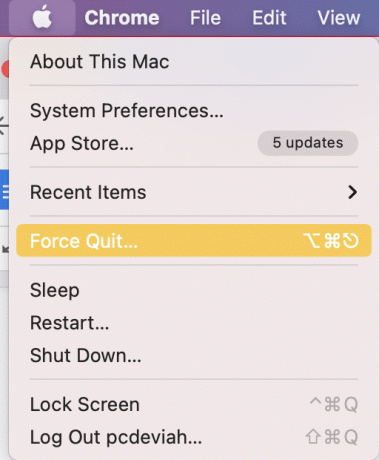
3. Izvēlieties Ziņojumi no parādītā saraksta.
4. Visbeidzot, noklikšķiniet Piespiest iziet, kā parādīts zemāk.

Lasi arī:Kā piespiedu kārtā iziet no Mac lietojumprogrammām, izmantojot tastatūru
4. metode: atkārtoti piesakieties Apple kontā
Kļūme ar Apple ID var būt iemesls, kāpēc nevarat nosūtīt vai saņemt ziņojumus savā Mac datorā. Izrakstīšanās un pēc tam atkārtota pierakstīšanās var atrisināt problēmu.
Tālāk ir norādīts, kā atkārtoti pieteikties savā Apple kontā savā MacOS ierīcē.
1. Noklikšķiniet uz Ziņojumi opciju ekrāna augšējā kreisajā stūrī.
2. Pēc tam noklikšķiniet uz Preferences, kā parādīts zemāk.

3. Pēc tam noklikšķiniet uz Jūsu konts >Izrakstīties.
4. Iziet no Ziņojumi Lietotni un atkārtoti atveriet to.
5. Tagad ielogoties ar savu Apple ID.
Pārbaudiet, vai nav novērsta kļūda, nesaņemot ziņojumus operētājsistēmā Mac. Ja nē, izmēģiniet nākamo labojumu.
5. metode: iestatiet pareizo datumu un laiku
Nepareizi datuma un laika iestatījumi var neļaut lietotnei Ziņojumi sūtīt vai saņemt ziņojumus jūsu Mac datorā. Veiciet tālāk norādītās darbības, lai iestatītu pareizo datumu un laiku savā Mac datorā, lai novērstu īsziņas, kas netiek nosūtītas operētājsistēmā Mac.
1. Iet uz Sistēmas preferences.
2. Klikšķiniet uz Datums Laiks, kā parādīts.

3A. Vai nu izvēlēties Iestatiet datumu un laikumanuāli
3B. Vai arī atzīmējiet izvēles rūtiņu blakus Automātiski iestatiet datumu un laiku opciju pēc jūsu izvēles Laika zona.

Lasi arī:Kāpēc mans iPhone neuzlādējas?
6. metode: atrisiniet ar Keychain piekļuvi saistītās problēmas
Iespējams, nevarēsit nosūtīt īsziņu no sava Mac datora, jo ir problēmas ar Keychain Access. Veiciet šīs darbības, lai atrisinātu piekļuves problēmas ar šo iebūvēto paroļu pārvaldnieku:
1. Meklēt Atslēgu piekariņa piekļuve iekšā Uzmanības centrā Meklējiet vai atveriet to no Launchpad.
2. Pēc tam noklikšķiniet uz Preferences > Atiestatīt noklusējuma atslēgu piekariņus.
3. Klikšķiniet uz Ābolu izvēlne un pēc tam noklikšķiniet Izlogoties.
4. Visbeidzot noklikšķiniet uz Pieslēgtiesun ievadiet savu Administratora parole kad tiek prasīts.
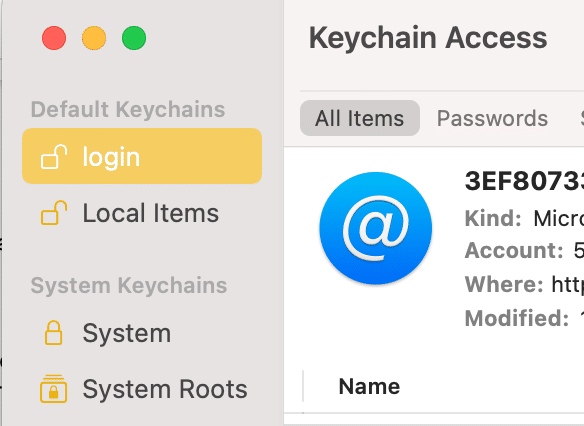
Tādējādi Keychain piekļuve tiks atiestatīta uz noklusējuma un iespējamo izlabojiet ziņojumus, kas nedarbojas operētājsistēmā Mac.
7. metode: izmantojiet tos pašus sūtīšanas un saņemšanas kontus
Ja jūsu lietotne Ziņojumi ir iestatīta tā, ka ziņojumi tiek sūtīti no viena konta un saņemti citā kontā, iespējams, nevarēs nosūtīt vai saņemt ziņojumus jūsu Mac datorā. Pārliecinieties, vai jūsu sūtīšanas un saņemšanas konti ir vienādi, kā norādīts tālāk:
1. Palaidiet Ziņojumi lietotne.
2. Klikšķiniet uz Ziņojumi atrodas augšējā kreisajā stūrī.
3. Tagad noklikšķiniet uz Preferences.

4. Iet uz Konts un pārliecinieties, ka Sūtīt un saņemt konta dati ir identiski.
Bieži uzdotie jautājumi (FAQ)
Q1. Kāpēc manas SMS ziņas netiek sūtītas operētājsistēmā Mac?
Ziņojumi operētājsistēmā Mac netiek sūtīti slikta interneta savienojuma vai ierīces datuma un laika problēmas dēļ. Varat arī mēģināt atsāknēt savu Mac datoru, piespiedu kārtā iziet no lietotnes Ziņojumi un pārbaudīt savus sūtīšanas un saņemšanas kontu iestatījumus.
Q2. Kāpēc es nesaņemu iMessages operētājsistēmā Mac?
Ziņojumi operētājsistēmā Mac var netikt saņemti slikta interneta savienojuma vai ierīces datuma un laika problēmas dēļ. Jums ir jāpārliecinās, vai konts, no kura sūtāt ziņas un saņemat ziņas, ir viens un tas pats.
Ieteicams:
- Labot iPhone nevar nosūtīt īsziņas
- Labojiet iCloud fotoattēlus, kas netiek sinhronizēti ar datoru
- Mac Fusion Drive vs SSD vs cietais disks
- Kā sazināties ar Apple Live Chat komandu
Mēs ceram, ka jums tas izdevās labojiet ziņojumus, kas nedarbojas operētājsistēmā Mac. Pastāstiet mums, kura metode jums bija piemērota. Ja jums ir kādi jautājumi vai ieteikumi, atstājiet tos komentāru sadaļā.